โปรแกรมสำหรับอ่านดิสก์อิมเมจ Daemon Tools Lite ไดรฟ์เสมือนสำหรับดิสก์อิมเมจ
ไฟล์รูปแบบ ISO เปิดโดยโปรแกรมพิเศษ รูปแบบ ISO มี 2 ประเภทซึ่งแต่ละรูปแบบเปิดโดยโปรแกรมที่แตกต่างกัน หากต้องการเปิดประเภทรูปแบบที่ต้องการ ให้ศึกษาคำอธิบายไฟล์และดาวน์โหลดหนึ่งในโปรแกรมที่แนะนำ
วิธีเปิดไฟล์ ISO
ISO เป็นรูปแบบที่ใช้เป็นภาพเสมือนของออปติคัลดิสก์ ส่วนขยายนี้อยู่ในหมวดหมู่ของดิสก์อิมเมจและสามารถเปิดได้บนแพลตฟอร์ม Windows, Mac OS X, Linux
รูปแบบ ISO เป็นที่นิยมมากเนื่องจาก:
- ช่วยให้คุณสร้างสำเนาที่ถูกต้องของ CD, DVD5, DVD9, BD รวมถึงบูตได้;
- ให้คุณจัดเก็บเนื้อหาต่างๆ: ภาพยนตร์ เกม ไฟล์เสียง ซอฟต์แวร์ ระบบปฏิบัติการ
- ช่วยให้คุณถ่ายโอนข้อมูลไปยังสื่อภายนอกและภายใน อัปโหลดไฟล์ไปยังอินเทอร์เน็ต หรือดาวน์โหลดได้อย่างสะดวกสบาย
- การคัดลอกและติดตั้งทำได้เร็วที่สุด
- เนื้อหายังคงไม่บุบสลายแม้จะเก็บไว้ในไฟล์ ISO เป็นเวลานาน
โปรแกรมสำหรับเปิดไฟล์ iso
ระบบปฏิบัติการจำนวนหนึ่งอนุญาตให้คุณเมานต์ดิสก์ ISO และใช้งานได้เหมือนดิสก์ทั่วไปโดยไม่ต้องติดตั้งโปรแกรมเพิ่มเติม ระบบเหล่านี้รวมถึง MacOS, Linux, Windows 8
นอกจากนี้ คุณสามารถดูและแยกเนื้อหาของอิมเมจ ISO ด้วยไฟล์เก็บถาวรหรือซอฟต์แวร์ที่สร้างไดรฟ์ซีดีรอมเสมือน
- Windows (ทุกรุ่น):
- ไอโซบัสเตอร์
- MagicISO
- เครื่องมือภูต
- แอลกอฮอล์ 120%
- อัลตร้า ISO
- พาวเวอร์ไอโซ
- WinISO
- ImgBurn
- เนโร 2014
- ไดรเวอร์ดิสก์เสมือน ImDisk
- โปรแกรมเขียนภาพดิสก์ของ Microsoft Windows
- วินซิป
- ลินุกซ์:
- บราเซโร่
- พาวเวอร์ไอโซ
- ISO มาสเตอร์
- เมาท์ ISO Canonical Furius
- แมคโอเอส เอ็กซ์:
- พาวเวอร์ไอโซ
- ยูทิลิตี้ดิสก์ของ Apple
- Parallels Desktop 7 สำหรับ Mac
- วีเอ็มแวร์ ฟิวชั่น
- โรซิโอโทสต์11
โปรแกรมมีคุณสมบัติขั้นสูง: การบันทึก การแยก การแปลง การเข้ารหัส การเมานต์ ฯลฯ


การแปลง
หากจำเป็น ไฟล์ ISO สามารถแปลงเป็นรูปแบบอื่นได้ สามารถทำได้โดยใช้โปรแกรมพิเศษเท่านั้น ซอฟต์แวร์แปลงที่ได้รับความนิยมสูงสุด ได้แก่:
- อัลตราไอโซ:
IMG ISO, ISZ, BIN/คิว, NRG, MDF/MDS, IMG/CCD/ย่อย, B5T, C2D, CCD - Aimersoft Video Converter สุดยอด:
เอวีไอ - Xilisoft DVD เป็น AVI Converter:
เอวีไอ - AnyToISO:
BIN, MDF, UIF, B5I, IMG, DEB, DMG CD/DVD-ROM เป็นต้น - ตัวแปลงเอกสาร AVS:
PDF, DOC, DOCX, RTF, TXT, JPEG, TIFF, EPUB เป็นต้น - ไอโซบัสเตอร์:
ถังขยะ, C2D, CCD, IMG - พาวเวอร์ ISO:
ถังขยะ, C2D, IMG
ภาพวาด CAD ที่สร้างโดย Arbortext IsoDraw ซึ่งเป็นโปรแกรมที่ใช้สร้างภาพประกอบทางเทคนิค 2 มิติ มักใช้เพื่อจัดเก็บภาพวาดสำหรับแคตตาล็อกชิ้นส่วน คู่มือผู้ใช้ และคำแนะนำในการประกอบ สามารถใช้เพื่อจัดแนวภาพวาด 3 มิติที่นำเข้าให้เป็น 2 มิติเพื่อวัตถุประสงค์ในการพิมพ์และเผยแพร่
ภาพประกอบ Arbortext IsoDraw ยังสามารถจัดเก็บในรูปแบบ .ISOZ ที่บีบอัดเพื่อลดขนาดไฟล์และแจกจ่ายทางอีเมล
ดาวน์โหลดโปรแกรมสำหรับรูปแบบรูปแบบภาพดิสก์ซีดีหรือดีวีดีมาตรฐานตามมาตรฐาน ISO-9660 มีสำเนาข้อมูลที่สมบูรณ์จากแผ่นดิสก์ต้นฉบับ รวมข้อมูลที่จัดเก็บไว้ในดิสก์เช่นเดียวกับข้อมูลระบบไฟล์ เช่น โครงสร้างไดเร็กทอรี แอตทริบิวต์ของไฟล์ และรหัสบูตสแตรป มักใช้เพื่อสร้างสำเนาซีดีและดีวีดี
ไฟล์ ISO (อ่านว่า ISO) ใช้เพื่อสร้างสำเนาหรือสำรองข้อมูลซีดีและดีวีดี เนื่องจากไฟล์จะคัดลอกข้อมูลทุกบิตจากแผ่นดิสก์ ซึ่งแตกต่างจากการคัดลอกไฟล์ทั้งหมดจากดิสก์ เนื่องจากข้อมูลส่วนหัวของดิสก์จะสูญหายระหว่างกระบวนการคัดลอก ไฟล์ ISO สามารถใช้เพื่อกู้คืนดิสก์ของเวอร์ชันดั้งเดิม
Windows 7 มียูทิลิตี้ชื่อ Windows Disc Image Burner ที่เขียนอิมเมจ ISO ลงในซีดีและดีวีดี ยูทิลิตีนี้อยู่ในไดเร็กทอรี \Windows\System32\ และเรียกว่า isoburn.exe
หมายเหตุ: สามารถดาวน์โหลดไฟล์ ISO บางไฟล์ไปยัง Sony PSP ได้โดยใช้ยูทิลิตี Fast Loader
ประเภท MIME: แอปพลิเคชัน/x-iso9660-ภาพ
Daemon Tools Lite เป็นโปรแกรมจำลองไดรฟ์ CD/DVD/Blu-ray ซึ่งเป็นโปรแกรมฟรีแวร์สำหรับการอ่านและสร้างภาพเสมือนของเลเซอร์ออปติคัลดิสก์ ด้วยความช่วยเหลือของ Daemon Tools Lite คุณสามารถสร้างไดร์ฟ CD/DVD/Blu-ray เสมือนได้สูงสุด 4 ไดร์ฟในระบบ และคุณสามารถใช้งานได้เหมือนไดร์ฟออปติคัลทั่วไป โดยมีข้อแตกต่างเพียงอย่างเดียวคือคุณต้องใส่ตัวแปลงอิเล็กทรอนิกส์ รูปภาพของสื่อออปติคอลเข้าไป Daemon Tools Lite เป็นโซลูชันที่ยอดเยี่ยมสำหรับคอมพิวเตอร์ที่ไม่มีเลเซอร์ไดรฟ์ ติดตั้ง Daemon Tools Lite แล้วคุณจะสามารถสร้างอิมเมจดิสก์ *.iso, *.mdx และ *.mds รวมถึงเมานต์อิมเมจของ *.iso, *.nrg, *.cue, *.vhd, *.ccd, *.bwt, *.b5t, *.b6t, *.cdi, *.isz, *.dmg รูปแบบลงในไดรฟ์เสมือน
การอ่านภาพ
การใช้ดิสก์อิมเมจเสมือนช่วยให้คุณเก็บข้อมูลได้อย่างน่าเชื่อถือมากขึ้น เนื่องจากไฟล์อิมเมจของดิสก์ไม่สามารถขีดข่วนได้ และความเร็วในการอ่านจากไดรฟ์เสมือนนั้นสูงกว่าความเร็วในการอ่านของไดรฟ์ทั่วไปหลายเท่า นอกจากนี้ เมื่อเข้าถึงไดรฟ์เสมือน จะไม่มีเสียงรบกวนใดๆ ที่เกิดขึ้นเมื่อเลเซอร์ดิสก์หมุน นอกจากนี้ยังสะดวกในการจัดเก็บข้อมูลในรูปแบบของไฟล์ภาพบนดิสก์เนื่องจากไม่ใช้พื้นที่บนชั้นวาง สามารถติดตั้งดิสก์ได้โดยตรงจากหน้าต่าง Explorer โปรแกรมถูกสร้างขึ้นในเมนูบริบทระหว่างการติดตั้ง Daemon Tools Lite ใช้อัลกอริธึมบายพาสการป้องกันการคัดลอกสำหรับ Laserlock, CDCOPS, Protect CD, SafeDisc, Securom, StarForce และอื่น ๆ ซึ่งคุณสามารถจำลองได้ทั้งดิสก์ปกติและดิสก์ที่มีการป้องกัน
ภาพหน้าจอของ Daemon Tools Lite
|
|
ผู้ใช้แต่ละคนอาจพบปัญหาของไฟล์ที่มีนามสกุล iso ในบางครั้ง ไม่สามารถเข้าใจวิธีการเปิดอิมเมจดิสก์ในครั้งแรกได้เสมอไป วิธีใช้งาน ด้วยเหตุนี้จึงมีการสร้างโปรแกรมพิเศษที่ช่วยให้คุณสามารถแกะหรือดูไฟล์ดังกล่าวได้
ไฟล์ ISO (ไอเอสโอ) คืออะไร
ตามค่าเริ่มต้น Windows ไม่ได้ระบุวิธีการเปิดส่วนขยาย iso และผู้ใช้จำเป็นต้องเลือกยูทิลิตี้ด้วยตนเอง ในรูปแบบนี้ ภาพดิสก์จะถูกบันทึก ซึ่งสามารถเขียนหรือใช้ในคอมพิวเตอร์ได้ เพื่อให้แตกต่าง นี่คือไฟล์เก็บถาวรที่รวบรวมข้อมูลทั้งหมดจากสื่อและเป็นสำเนาที่สมบูรณ์ คุณสามารถสร้างได้จากสื่อซีดีหรือดีวีดี ตามกฎแล้ว นี่คือวิธีบันทึกแผ่นเกมหรือระบบปฏิบัติการ
บ่อยครั้งที่ใช้รูปแบบ iso เพื่อสร้างสำเนาของ Windows ซึ่งสามารถเขียนลงดิสก์ แฟลชไดรฟ์ USB และใช้สำหรับการติดตั้งบนคอมพิวเตอร์เครื่องอื่นได้ในภายหลัง หลายคนมีคำถามเกี่ยวกับวิธีการเปิดอิมเมจ iso ตัวอย่างเช่น สามารถทำได้โดยใช้เครื่องมือที่สร้างขึ้นในระบบปฏิบัติการหรือใช้ผู้จัดเก็บทั่วไป
วิธีเปิดดิสก์อิมเมจ
บุคคลอาจต้องเปิดรูปภาพเพื่อดึงไฟล์ใดไฟล์หนึ่งออกมา หรือเพื่อใช้เนื้อหาทั้งหมด เพื่อวัตถุประสงค์เหล่านี้ มีสองวิธี:
- ใช้โปรแกรมเก็บถาวร WInRar หรือ 7Zip
- ผ่านยูทิลิตี้พิเศษพร้อมไดรฟ์เสมือน
การเปิดไฟล์โดยผู้จัดเก็บ
วิธีที่ง่ายที่สุดในการเปิดภาพดิสก์คือการใช้ผู้จัดเก็บ ดาวน์โหลดและติดตั้งได้ง่ายมากและใช้งานได้ฟรี เป็นการดีกว่าที่จะดาวน์โหลดจากเว็บไซต์ทางการเพื่อไม่ให้ไวรัสมาพร้อมกับตัวติดตั้ง ตัวเลือกที่ได้รับความนิยมและน่าเชื่อถือที่สุดสำหรับการเปิดไฟล์เก็บถาวรคือ WinRar และ 7Zip เวอร์ชันที่ทันสมัยทั้งหมดรองรับภาษารัสเซีย ดังนั้นจึงง่ายต่อการใช้งานอินเทอร์เฟซ
ยูทิลิตีทั้งสองนี้มีฟังก์ชันการทำงานที่เหมือนกัน นั่นคือความสามารถในการเปิด iso แยกไฟล์ที่จำเป็นออกจากมัน ระหว่างการติดตั้ง Archiver คุณต้องทำเครื่องหมายที่ช่อง "การรวมเข้ากับเชลล์ระบบปฏิบัติการ" หลังจากนั้น คุณสามารถคลิกขวาที่ไฟล์ ในเมนู เลือกรายการที่เหมาะสมซึ่งระบุชื่อยูทิลิตีสำหรับการเก็บถาวร รายการเพิ่มเติมจะเสนอทางเลือกในการดำเนินการต่างๆ ให้คุณ:
- เปิด;
- แยก (คุณสามารถเลือกโฟลเดอร์ใดก็ได้);
- แยกไปยังโฟลเดอร์ปัจจุบัน
โปรดทราบว่าวิธีนี้ให้โอกาสในการทำงานกับภาพในรูปแบบอ่านอย่างเดียว คุณจะไม่สามารถเขียนไฟล์ไปยังดิสก์หรือแฟลชไดรฟ์ผ่านตัวเก็บถาวร สิ่งนี้ให้ความสามารถในการทำงานกับเนื้อหาบนคอมพิวเตอร์เท่านั้น ตัวอย่างเช่น หากคุณต้องการติดตั้งระบบปฏิบัติการใหม่ คุณจะไม่สามารถเขียนแฟลชไดรฟ์ USB ที่มีไฟล์ OS ได้

การใช้โปรแกรมพิเศษ
ฟังก์ชั่นที่กว้างขึ้นสำหรับการทำงานกับ iso มีให้โดยโปรแกรมสำหรับอ่านดิสก์อิมเมจ ตามกฎแล้ว สำหรับการใช้งานเต็มรูปแบบ คุณจะต้องซื้อใบอนุญาต แต่สำหรับการทำงานที่บ้าน เวอร์ชันทดลองก็เพียงพอแล้ว ในขณะนี้ โปรแกรมอรรถประโยชน์สองรายการถือว่าได้รับความนิยมมากที่สุด:
- เครื่องมือปีศาจ;
- อัลตร้า ISO
Daemon Tools ตัวเมานต์อิมเมจดิสก์
หนึ่งในตัวเลือกสำหรับการเปิด iso คือเครื่องมือ Deamon หากต้องการใช้งานฟรี คุณสามารถดาวน์โหลดเวอร์ชัน Lite ได้ฟรีบนเว็บไซต์ทางการของผู้พัฒนา สาระสำคัญของยูทิลิตีคือสร้างไดรฟ์เสมือนหลายตัวบนพีซีของคุณ ซึ่งคุณสามารถเมานต์ iso ได้ ติดตั้งโปรแกรม: ไอคอนควรปรากฏในถาดซึ่งจะช่วยให้คุณตัดการเชื่อมต่อได้อย่างรวดเร็ว เชื่อมต่อดิสก์อิมเมจ
โดยอัตโนมัติหลังการติดตั้ง ไดรฟ์เสมือนหนึ่งไดรฟ์จะปรากฏขึ้น ซึ่งสามารถใช้งานได้ทันที สำหรับสิ่งนี้:
- คลิกที่ไอคอนยูทิลิตี้ด้วยปุ่มซ้าย
- วางเมาส์เหนือชื่อไดรฟ์ เราคลิกที่มัน
- หน้าต่าง explorer จะปรากฏขึ้น ซึ่งคุณควรระบุเส้นทางไปยังโฟลเดอร์ iso เลือกมัน
- ผ่าน Explorer ไปยังไดรฟ์ที่สร้างโดยโปรแกรมและดำเนินการที่จำเป็นกับเนื้อหา
หากจำเป็น คุณสามารถคลิกขวาที่ไอคอนโปรแกรมและเปิดการตั้งค่าและแผงควบคุม อินเทอร์เฟซยูทิลิตีเวอร์ชันที่ "เป็นมิตร" และเป็นภาพมากขึ้นสามารถเห็นได้หากคุณเรียกใช้ในโหมดเต็มหน้าจอจากเดสก์ท็อป (หรือจากโฟลเดอร์ที่คุณติดตั้งไว้) คำแนะนำเครื่องมือเพิ่มเติมจะปรากฏขึ้นในเมนูเมื่อคุณวางเมาส์เหนือตัวควบคุม

เปิดไฟล์ ISO ด้วย UltraISO
อีกทางเลือกหนึ่งสำหรับการเปิด iso คือโปรแกรมอิมเมจดิสก์ UltraISO ต้องซื้อเวอร์ชันเต็ม แต่สำหรับใช้ในบ้าน คุณควรเลือกที่จะเริ่มทดลองใช้หลังการติดตั้งเสมอ ในการติดตั้ง คุณต้องไปที่หน้าอย่างเป็นทางการของยูทิลิตีและดาวน์โหลด ซึ่งคุณสามารถเลือกภาษาอินเทอร์เฟซที่ต้องการได้ก่อนที่จะดาวน์โหลด นอกจากนี้ อัลกอริทึมจะเป็นดังนี้:
- เริ่มการติดตั้ง UltraISO เห็นด้วยกับทุกประเด็น ไม่จำเป็นต้องตั้งค่าหรือยกเลิกการเลือกช่องทำเครื่องหมายเพิ่มเติม
- หลังการติดตั้ง คุณสามารถคลิกที่ไฟล์ iso และเลือกยูทิลิตี้จากรายการที่เสนอ หลังจากนั้นส่วนขยายดังกล่าวจะเปิดขึ้นโดยอัตโนมัติ
- เมื่อดับเบิลคลิก หน้าต่างจะปรากฏขึ้นต่อหน้าคุณ ซึ่งจะแสดงเนื้อหาทั้งหมดของรูปภาพ
ข้อได้เปรียบหลักของ UltraISO คือคุณสามารถแกะข้อมูลทั้งหมดหรือเริ่มกระบวนการเบิร์นลงดิสก์ได้ทันที ในการดำเนินการนี้ ให้เลือกไอคอนที่มีแผ่นเบิร์น ("เบิร์นซีดีอิมเมจ") ในเมนูด้านบน หากคุณต้องการติดตั้งเกม ก่อนอื่นให้เมานต์ iso ลงในไดรฟ์เสมือนหรือคลายไฟล์ลงในโฟลเดอร์ใดก็ได้ในคอมพิวเตอร์ของคุณ สำหรับสิ่งนี้:
- ในเมนูด้านบน คลิกที่แท็บ "การกระทำ"
- เลือกรายการ "แยก ... ";
- ระบุสถานที่ที่จะดำเนินการแกะกล่อง
วิดีโอ: วิธีเปิดไฟล์ iso
อินเทอร์เฟซโปรแกรม:รัสเซีย
แพลตฟอร์ม:XP/7/Vista/8
ผู้ผลิต: daemontools.คอม
เว็บไซต์: www.daemon-tools.cc
เครื่องมือภูตเป็นเวอร์ชันย่อของหนึ่งในโปรแกรมที่ทรงพลังและหลากหลายที่สุด เนื่องจากมีคุณสมบัติมากมายที่ไม่มีในแอปพลิเคชันอื่น และออกแบบมาเพื่อเลียนแบบไดรฟ์เสมือนประเภทต่างๆ กล่าวอีกนัยหนึ่ง เมื่อสร้างอิมเมจดิสก์เสมือน คุณไม่จำเป็นต้องใส่ซีดีหรือดีวีดีต้นฉบับทุกครั้งที่คุณใช้แอปพลิเคชันอีกต่อไป นี่เป็นเรื่องจริงโดยเฉพาะอย่างยิ่งสำหรับซอฟต์แวร์ลิขสิทธิ์และเกมจำนวนมาก เนื่องจากส่วนขั้นต่ำของโปรแกรมติดตั้งอยู่ในฮาร์ดไดรฟ์ และไฟล์ที่เหลือที่จำเป็นสำหรับการทำงานที่ถูกต้องของโปรแกรมหรือเกมจะอยู่ในแผ่นดิสก์ต้นฉบับ
คุณสมบัติที่สำคัญของ Daemon Tools Lite
ก่อนอื่นควรสังเกตว่าโปรแกรมสามารถสร้างดิสก์เสมือนได้สูงสุด 4 แผ่นซึ่งระบบปฏิบัติการใด ๆ จะรับรู้ได้ว่าเป็นของจริง เช่นเดียวกับยูทิลิตี้ระบบต่างๆ
ด้วยความช่วยเหลือของไดรฟ์เสมือนดังกล่าวโปรแกรมสามารถจดจำดิสก์อิมเมจใด ๆ เช่น CUE / BIN, ISO, CCD, BWT, MDS, CDI, NRG, PDI, B5T ข้อ จำกัด เพียงอย่างเดียวของเวอร์ชัน light นั้นเกี่ยวข้องกับการไม่สามารถเลียนแบบดิสก์ยอดนิยมเช่น PlayStation, X-BOX, GameCube เนื่องจากในไดรฟ์ทั่วไปไม่ว่าจะเป็น CD-R (W), DVD-R (W) หรือ Blu-ray ดิสก์ที่มีเกมนั้นไม่สามารถอ่านได้ ระบบปฏิบัติการไม่รองรับรูปแบบดังกล่าวและตรวจไม่พบแผ่นดิสก์ในอุปกรณ์
อย่างไรก็ตามเมื่ออ่านดิสก์อิมเมจการจดจำนั้นไม่ได้รับการสนับสนุนเสมอไปหากอิมเมจนั้นเขียนโดยใช้โปรแกรมจากผู้ผลิตยูทิลิตี้รายอื่นที่มีลักษณะคล้ายกัน เราต้องจ่ายส่วย Daemon Tools Lite ในแง่นี้ไม่มีข้อบกพร่อง โปรแกรมตรวจจับภาพที่เขียนด้วย BlindWrite, CloneCD, Nero, Alcohol 120%, FantomCD, DiscDump หรือ Disc Juggler โดยไม่จำเป็นต้องติดตั้งโปรแกรมอรรถประโยชน์เพิ่มเติม (ซึ่งโดยปกติแล้วจะไม่ฟรีเสมอไป) อย่างไรก็ตาม คุณสมบัติที่น่าสนใจคือความสามารถในการเพิ่มซีดีเพลงหรือดีวีดีที่บันทึกไว้ก่อนหน้านี้ในฮาร์ดไดรฟ์ไปยังไดรฟ์เสมือน ราวกับว่าคุณกำลังใส่แผ่นดิสก์ดังกล่าวลงในไดรฟ์ทั่วไป และนั่นไม่ใช่ทั้งหมด!
แผ่นดิสก์จำนวนมากมีการป้องกันที่ซับซ้อนมากเพื่อป้องกันการละเมิดลิขสิทธิ์ Daemon Tools Lite แก้ปัญหานี้ได้อย่างยอดเยี่ยม ให้คุณข้ามมันไปได้ โปรแกรม "กระโดดข้าม" วิธีการป้องกันสมัยใหม่ได้อย่างง่ายดาย เช่น SafeDisc (C-Dilla), Securom และ Laserlock, CDCOPS, StarForce และ Protect CD! จากมุมมองของการคุ้มครองลิขสิทธิ์ แน่นอนว่าสิ่งนี้ผิดกฎหมาย อย่างไรก็ตาม มันมีความสะดวกสำหรับคนรักเกม หรือการคัดลอกดิสก์ลิขสิทธิ์ด้วยภาพยนตร์หรือซอฟต์แวร์
ฉันต้องบอกว่านักพัฒนาได้พยายามอย่างดีที่สุด ไม่น่าเป็นไปได้ที่จะมีโปรแกรมที่ทรงพลังและล้ำหน้าเช่นนี้ซึ่งรองรับอินเทอร์เฟซรูปภาพและยูทิลิตี้จำนวนมากที่สร้างรูปภาพเหล่านี้ แน่นอนว่าโปรแกรมนี้ไม่ได้อยู่ในหมวดหมู่ของฟรี อย่างไรก็ตาม ผู้ใช้จำนวนมากยินดีจ่ายเงินตามจำนวนที่กำหนดเพื่อซื้อผลิตภัณฑ์นี้ แต่ท้ายที่สุดแล้ว พวกมันมีความเป็นไปได้เกือบไม่จำกัดเมื่อทำงานกับดิสก์และไดรฟ์เสมือนประเภทต่างๆ


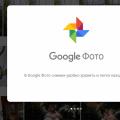 ภาพรวมของ Picasa เวอร์ชันฟรี
ภาพรวมของ Picasa เวอร์ชันฟรี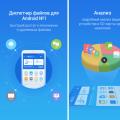 ดาวน์โหลด eu explorer สำหรับ android 4
ดาวน์โหลด eu explorer สำหรับ android 4 สกิน สกินที่เท่ที่สุดในมายคราฟ
สกิน สกินที่เท่ที่สุดในมายคราฟ